Cách sử dụng hàm IMPOWER trong Excel
Trong Microsoft Exce l, hàm IMPOWER là một hàm Kỹ thuật và mục đích của nó là trả về một số phức được nâng lên thành lũy thừa số nguyên. Các số có thể là phân số nguyên hoặc số âm và nếu số không phải là số, hàm IMPOWER trả về giá trị lỗi # Giá trị. (Value)Công thức của hàm IMPOWER là IMPOWER( inumber, number).
Cú pháp cho hàm IMPOWER
- Inumber : Inumber là một số phức mà bạn muốn nâng lên thành lũy thừa. Nó là bắt buộc.
- Số(Number) : Số(Number) là lũy thừa mà bạn muốn nâng số phức lên. Nó là bắt buộc.
Cách sử dụng hàm IMPOWER trong Excel
Mở Microsoft Excel .
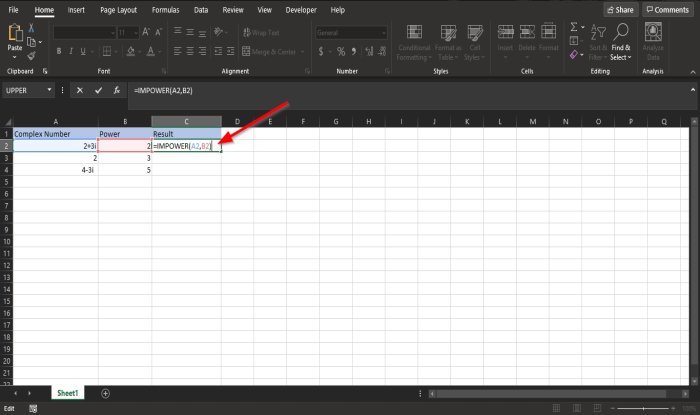
Tạo một bảng với số phức và lũy thừa.
Trong ô mà bạn muốn đặt, loại kết quả =IMPOWER(A2, B2) .
A2 là ô chứa Inumber .
B2 là ô chứa số.
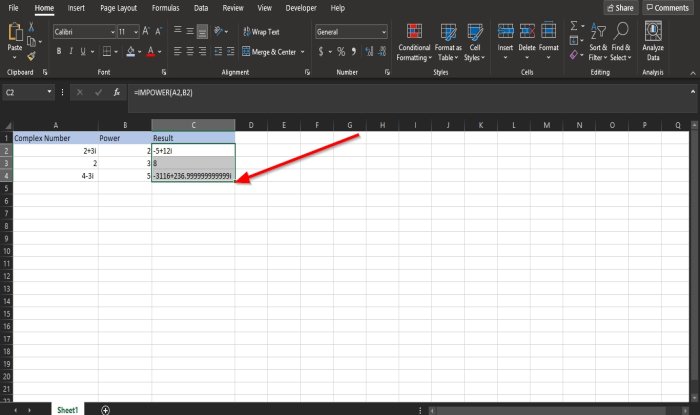
Nhấn(Press) enter trên bàn phím để xem kết quả và kéo chốt điền xuống để xem các câu trả lời khác.
Có hai phương pháp khác để sử dụng hàm IMPOWER trong Excel .
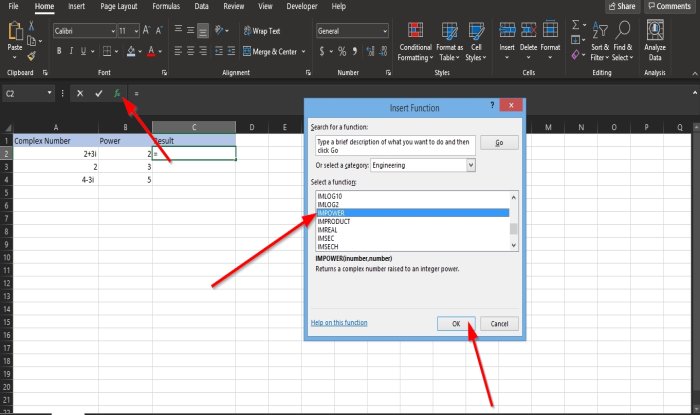
Phương pháp một là nhấp vào nút fx ở trên cùng bên trái của trang tính excel.
Hộp thoại Chèn Hàm sẽ xuất hiện.(Insert Function)
Bên trong hộp thoại trong phần Chọn danh mục(Select a Category) , chọn Kỹ thuật(Engineering) từ hộp danh sách.
Trong phần Chọn một chức năng(Select a Function) , hãy chọn chức năng IMPOWER từ danh sách.
Sau đó bấm OK .
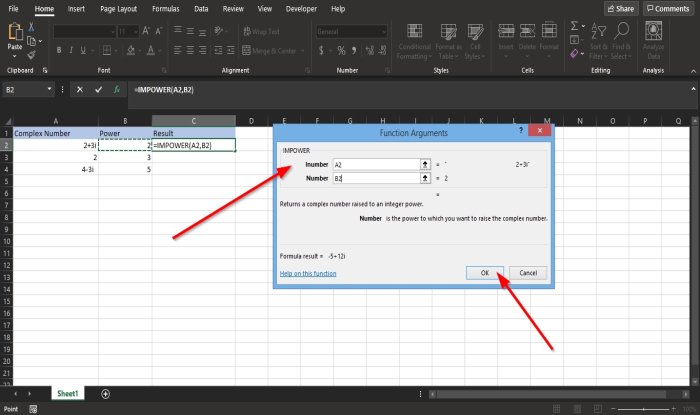
Hộp thoại Đối số Hàm sẽ mở ra.(Function Arguments)
Trong phần Inumber , nhập ô A2 .
Trong phần Số(Number) , nhập ô B2 .
Sau đó bấm OK để xem kết quả.
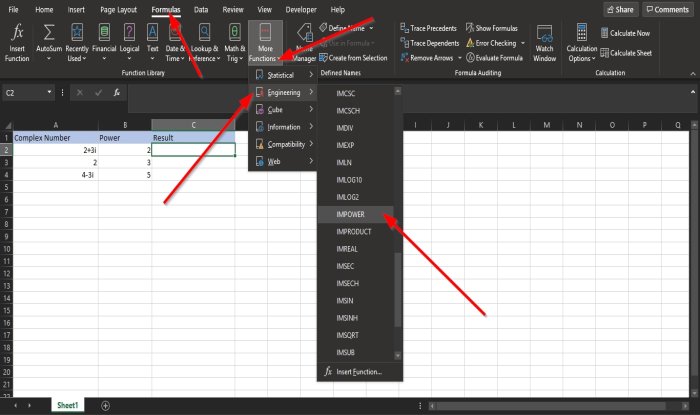
Phương pháp Hai là bấm vào tab Công thức(Formulas ) và bấm vào nút Chức năng khác trong nhóm (More Functions)Thư viện hàm(Function Library) .
Trong danh sách, nhấp vào Kỹ thuật(Engineering) , sau đó chọn NGUỒN LỰC(IMPOWER) .
Hộp thoại Đối số Hàm sẽ xuất hiện.(Function Arguments)
Làm theo các bước trong phương pháp một cho Đối số hàm(Function Arguments) .
Chúng tôi hy vọng hướng dẫn này giúp bạn hiểu cách sử dụng hàm IMPOWER trong Excel ; nếu bạn có câu hỏi về hướng dẫn, hãy cho chúng tôi biết trong phần bình luận.
Đọc tiếp theo(Read next) : Cách thêm hình mờ trong Excel(How to Add a Watermark in Excel) .
Related posts
Cách sử dụng Percentile.Exc function trong Excel
Cách sử dụng NETWORKDAYS function trong Excel
Cách đếm số lượng Yes or No entries trong Excel
Excel, Word or PowerPoint không thể bắt đầu lần trước
Làm thế nào để sử dụng Automatic Data Type feature trong Excel
Cách sử dụng EDATE and EOMONTH Functions bằng Excel
Cách sử dụng DISC function trong Excel
Cách trích xuất tên miền từ URLs trong Microsoft Excel
Cách tạo Tournament Bracket trong Windows 11/10
Cách sử dụng Duration Financial Function trong Excel
Cách thêm Country or Area Code vào Phone Number List trong Excel
Cách sử dụng DCOUNT and DCOUNTA Function bằng Excel
Làm thế nào để bạn tính tỷ lệ phần trăm increase or decrease trong Excel?
Cách chèn Dynamic Chart bằng Excel spreadsheet
Cách viết, xây dựng và sử dụng VLOOKUP function trong Excel
Cách tạo và sử dụng Form Controls trong Excel
Làm thế nào để sử dụng Rept Function trong Excel
Làm thế nào để bắt đầu Word, Excel, PowerPoint, Outlook trong Safe Mode
Làm thế nào để loại bỏ Read chỉ từ một Excel document?
Cách sử dụng ISODD function trong Excel
